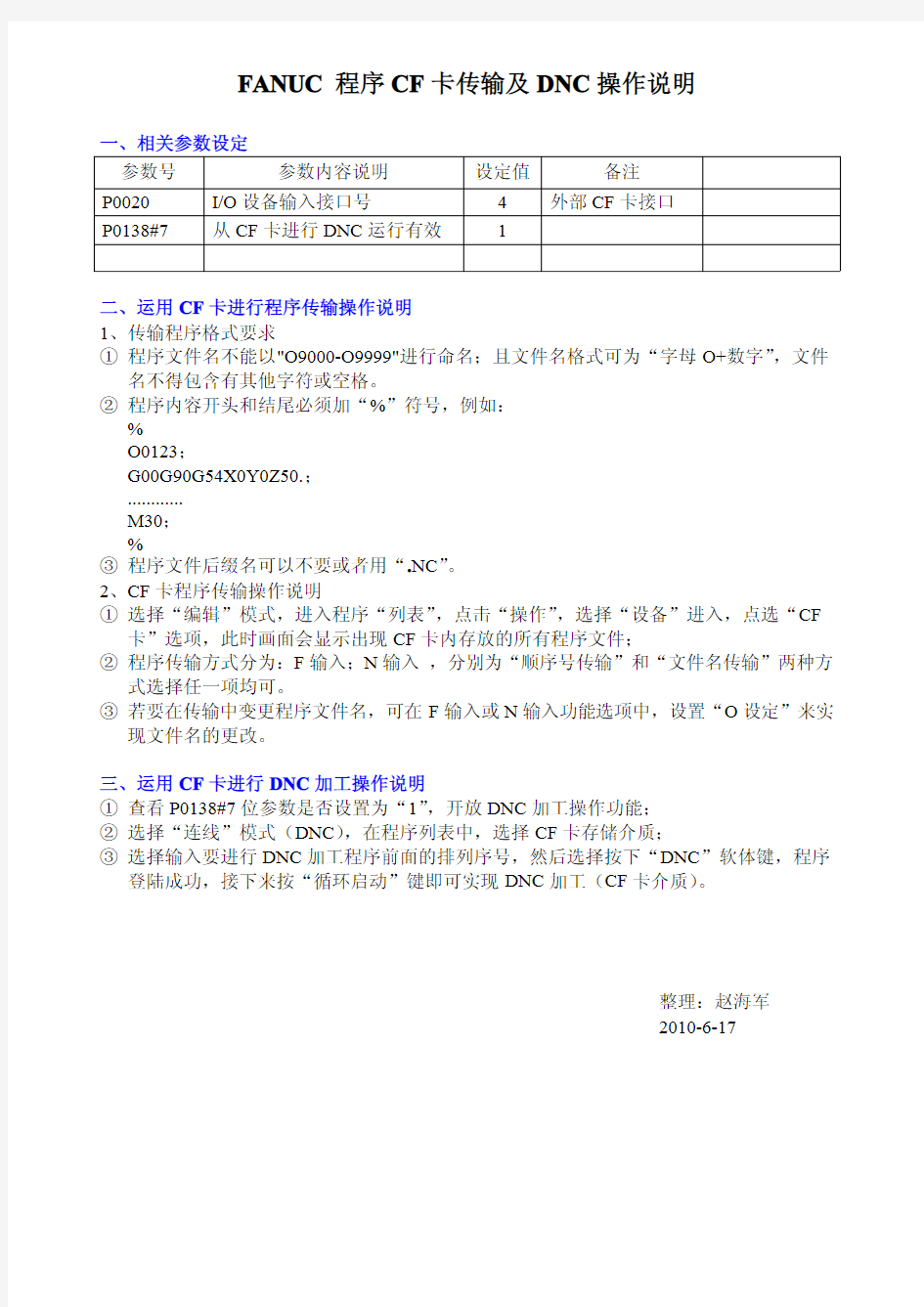
FANUC程序CF卡传输及DNC操作说明
一、相关参数设定
参数号参数内容说明设定值备注
P0020I/O设备输入接口号4外部CF卡接口
P0138#7从CF卡进行DNC运行有效1
二、运用CF卡进行程序传输操作说明
1、传输程序格式要求
①程序文件名不能以"O9000-O9999"进行命名;且文件名格式可为“字母O+数字”,文件
名不得包含有其他字符或空格。
②程序内容开头和结尾必须加“%”符号,例如:
%
O0123;
G00G90G54X0Y0Z50.;
............
M30;
%
③程序文件后缀名可以不要或者用“.NC”。
2、CF卡程序传输操作说明
①选择“编辑”模式,进入程序“列表”,点击“操作”,选择“设备”进入,点选“CF
卡”选项,此时画面会显示出现CF卡内存放的所有程序文件;
②程序传输方式分为:F输入;N输入,分别为“顺序号传输”和“文件名传输”两种方
式选择任一项均可。
③若要在传输中变更程序文件名,可在F输入或N输入功能选项中,设置“O设定”来实
现文件名的更改。
三、运用CF卡进行DNC加工操作说明
①查看P0138#7位参数是否设置为“1”,开放DNC加工操作功能;
②选择“连线”模式(DNC),在程序列表中,选择CF卡存储介质;
③选择输入要进行DNC加工程序前面的排列序号,然后选择按下“DNC”软体键,程序
登陆成功,接下来按“循环启动”键即可实现DNC加工(CF卡介质)。
整理:赵海军
2010-6-17
用U盘装系统图解教程 随着现在的科技高速发展,数码电子产品的性能越来越高的同时价格也在大幅下跌,以前你买个12 8的U盘也许要花一百多,而现在你只需要几十块钱就可以买一个1G的大容量U盘,所以用U盘的装系统的技术也随时代而产生,当你的朋友或同事让你帮他去维护一下系统,你还要提着光盘文件包去吗,你还要为没有光驱而恼火吗?现在教你用u盘去做系统。只要你的主板有USB接口支持USB启动就可以,现在主板基本都有这个功能的。U盘这东西现在太普遍了,谁能没有。 制作U盘启动盘 在这里给你推荐一个软件,U盘系统维护工具V2.0版,这个工具现在又两个版本,一个是128M 是(即U盘的容量小于128M是选择这个版本)另一个是512M的(即你的U盘容量大于400 M那就选择这个版本,因为这个版本集成的工具更多更全面)下载地址我一会在下边给你们贴 上。 01、根据需要从下载U盘维护工具V2.0相应版本(128M版或512M版); 02、把下载回来的压缩包使用WinRAR解压到硬盘上任一目录; 03、插上U盘,确认在我的电脑中能进入可移动磁盘磁符(安装到本地硬盘此步骤省略); 04、执行解压出该目录下的[ 安装.EXE ]。(如右图所示) 05、阅读安装界面上的提示后按任意键进入安装模式选择,然后选择要安装的模式(如下图所示):
06、本篇介绍ZIP模式的安装方法,在安装上界面输入“3”后回车,进入ZIP模式的安装; 07、安装程序将检测到当前已连接好的U盘/可移动磁盘,并列表出来!(如下图所示),输入要安装的U盘盘符,不要带冒号,如下面界面上检测到的F盘,输入“F”后回车(若没检测到U盘,将弹出7.2 所提示) *07.2、安装程序若检测不到U盘/可移动磁盘,将弹出如下图所示界面!请连接好U盘或可移动磁 盘后按“B”返回主菜单重装开始安装;
课程设计 课程名称机械制造装备项目 题目名称组合机床多工位回转工作台设计 学生学院机电工程学院 专业班级 学号姓名 学号姓名 指导教师 成绩评定 教师签名 2012年06 月20 日 目录 0 摘要 (4) 1 设计概述 (4)
1.1组合机床应用概述 (4) 1.2组合机床的发展现状和趋势 (4) 2 总体设计方案 (5) 2.1 加工内容 (5) 2.2 动力设计 (5) 2.3 定位设计 (5) 2.4 夹具设计 (5) 3 工作台组件选型和设计 (6) 3.1 回转工作台的循环工作方式设计 (6) 3.2 气缸的设计 (7) 3.3 行程开关选型 (9) 4 回转工作台设计 (9) 4.1 回转工作台概述 (9) 4.2 步进电机的选择及运动参数的计算 (10) 4.3 计算传动装置的运动和动力参数 (11) 4.4 齿轮传动的设计 (11) 4.5 蜗杆涡轮传动的设计计算 (15) 4.6 蜗杆轴的设计及计算 (19) 4.7 轴承校验与计算 (20) 4.8 输出轴的设计 (21) 4.9 轴承设计与校核 (24) 4.10 键的选择 (25) 5 PLC控制硬软件设计 (26) 5.1工艺要求及动作流程 (26) 5.2 I/O端口分配图 (26) 5.3控制部分说明 (27) 5.4 PLC梯形图 (27) 5.5 系统调试与运行 (27) 6 总结 (28) 参考文献 (28)
附件1主要部件清单 (29) 2 传动结构、爆炸图 (30) 3 装配图 (31) 4 总体爆炸图 (32) 5 主要零件工程图 (33) 0 摘要:组合机床是用已经系列化、标准化的通用部件和少数专用部件组成的多轴、多刀、多工序、多面或多工位同时加工的高效专用机床,生产效率比通用机床高出几倍或几十倍。组合机床具有生产效率高、加工精度高、自动化程度高、成本低、研发周期短、操作简单、
图解用U盘安装XP系统 正常的安装XP系统一般都要用到安装光盘, 这就要电脑要有光驱, 如果你的电脑没有光驱, 可不可以用U盘安装XP系统呢? 其实用优盘也可以方便快速的安装操作系统, 用U 盘安装系统的方法: 一 . 先准备好U盘和XP系统 U盘 系统盘 这些东西都要先准备好, 在安装系统前,需要准备好一些东西。一个是操作系统的镜像,另一个就是能启动的U盘。下面我们就来讲解怎么安装deepin版的XP系统。 注:读懂本文需要了解安装操作系统的一些基础知识。 二制作一个U盘的WinPE系统 U盘WINPE系统制作, 跟我们以前的方法是一样的. 先到网上去下载一个叫“老毛桃
WinPE”的工具到硬盘里,再把U盘接在电脑上,然后按下面的步骤一步步来就可以制作一个能启动的U盘了。 老毛桃WinPE选第4项,然后回车
这时候输入U盘的盘符,然后回车 U盘格式化步骤,按默认的设置,点“开始”就行
完成U盘格式化 制作U盘引导部分
注意: 在“设备”里有两个可以选择的设备,有硬盘,也有U盘。这里一定要选对U盘而不要选择硬盘,从大小就能分出来哪个是U盘。笔者的U盘是2G的,所以应该选择(hd1)[1898M]。下面的“选项”部分可以不用管,默认不勾选任何参数就行。确认好以上步骤后,点“安装”然后进行下一步。 写入引导完毕,继续下一步 还可以给U盘设个密码 这里跳过,所以没办法只好设了一个密码。设置完后,一定要牢记你设好的密码,否则启动U盘会无法使用。
启动功能的U盘制作完毕 当你完成以上步骤后,启动功能的U盘已经做好了。你再也不用心烦没有光驱不能从光驱启动了,因为以后你可以从U盘启动再安装操作系统!想知道怎么操作吗?下一页就开始。 三. 设置U盘启动电脑 以往用光盘装系统,必须调整启动项为光驱启动,这里要通过修改bios, 让电脑从U盘启动,不同电脑不同版本的bios有不同的设置方法,系统安装的BIOS设置都有介绍, 不过都大同小异,目的就是让电脑的第一启动项变为U盘启动。下面我们举例几个不同bios 的调整方法。
目录 一.设备安全使用须知 (1) 二.机床简介 (3) 三.主要技术参数和连接尺寸 (4) 四.机床的吊运、安装及试车 (5) 五.主要部件结构性能及调整 (5) 六.液压系统 (6) 七.机床的润滑 (6) 八.机床的冷却-排屑系统 (7) 九.机床的调试与维修 (7) 十.易损件清单 (8) 十一.机床的工作环境 (28) 注: 图一.HTC6330b机床地基图 (9) 图二.机床占地面积图 (10) 图三.机床外观图 (11) 图四.机床吊运图 (12) 图五.HTC6330b数控车床加工尺寸及刀具干涉图 (13) 图六.主轴箱结构图 (14) 图七.X轴滑板 (17) 图八.液压卡盘系统 (18) 图九.Z轴丝杠连接图 (19) 图十.主轴连接尺寸 (20) 图十一.卡盘座尺寸图 (22) 图十二.液压原理图 (24) 图十三.导轨润滑装置 (25) 图十四.主轴润滑 (26) 图十五.冷却装置 (27)
HTC6330b 使用说明书一、设备安全使用须知 对于生产企业来讲,没有什么比安全工作更重要的了。为此,在机床使用说明书正文之前,制定本安全说明。 请尊敬的用户,在读正文之前,认真阅读并能领会,那将是我们的共同的幸福。 1.设备的使用 除非之前已受过培训并授权的人员进行特殊维修工作时,否则不得在设备防护罩松动或被取掉的情况下使用该机床。 该机床是为完成一系列具体操作而设计的。在质量保证期内,未经生产厂家授权,不得对设备进行任何形式的改装或用于其它超出机床使用范围的用途。 该机床是自动循环起动的,不得在机床的任何部位(尤其是机床移动部位)放置工具、工件及其它物品。刀具及其它设置一定要在处于夹紧状态时才可使用。 2.人员培训 机床若由人员不恰当的使用将会是很危险的,所以,在机床的安全使用,调整,操作及维修方面对其人员进行充分培训是完全必要的。 3.人员防护服 为了安全起见,应使用并爱护好您的防护服装及用具。在该机床工作事,切勿穿松垮的衣服,应去掉珠宝首饰并将长发挽到后面,戴安全防护眼镜并穿安全工作鞋。 4.防护罩--包括观察窗 在机床工作期间,所有的防护罩始终都应在位并处于牢固安全状态。防护罩上所带的观察窗应始终保持清洁,该观察窗是用特殊安全材料制成的,不得用其它材料替代。全部防护罩的目的在于最大程度减小加工时液体和铁屑飞溅的危险但并不能完全消除。 5.互锁及保护装置 为了保证您的安全,该机床配备了各种安全互锁及保护装置,切勿以任何方式干扰这类装置。紧急情况时,应立即使用紧急停止按扭。 6.安全用电 电是一种危险的物质并可致人于死命。 机床在进行清洁、检查故障、或停机以及进行任何调整之前一定要将主电源置于关闭(OFF)状态,这不会影响计算机存储器的存储功能,因为里面装有后备电池。 当机床突然断电时需重新送电之前,机床转塔刀架务必要先行返回原点位置。 7.液压系统 机床液压系统是在高,中压状态下工作的,其中有些部件即使是在机床停机的情况下也处于压力状态。所以对液压系统及其部件进行修理时一定要小心谨慎。 皮肤长期与液压油接触有可能会导致皮炎及过敏反应,当必需与其接触时,必须陪带整齐的防护用品。 8. 切削液 切削液里很容易滋生大量的细菌,设备上可能由此生成大量的粘液,机油和淤泥,并带有相关的异味因此要经常更换切削液。清除切削液及油污时应配带安全的防护设备和服装。尽量避免接触污油和切削液。9.润滑油 当不可避免地要接触油品时,则应使用维护很好的人体防护设备,护手霜并穿戴防护服。要严格遵守车间卫生纪律,尽快的将油从皮肤上清洗干净。切勿穿戴经油污浸泡过的衣物,且不要在口袋里装有油的碎纸布或手帕。 10.除油剂的使用 皮肤长期与除油剂接触有可能会导致皮炎。所以应避免与任何除油剂不必要的接触,当不可避免地要接触除油剂时,则应使用维护很好的人体防护设备,护手霜并穿戴防护服。要严格遵守车间卫生纪律,尽快的将油从皮肤上清洗干净。 11.压缩空气 2沈阳第一机床厂
一体化污水处理设备 操 作 说 明 书 安徽德玉环境工程装备有限公司 2016年10月
目录 一、设备简介 二、设备使用前检查及设备启动 三、生物膜的培养 四、设备运行管理 五、维护保养及故障排除 六、MBR膜单元调试与管理
一.设备简介 1:设备介绍 本一体化污水处理设备。工艺描述如下:接自污水管网的污水经过调节池均质、均量后,通过提升泵输送到一体化污水处理平台。一体化处理平台经过厌氧、好氧及沉淀消毒后,然后达标排放。系统中污泥排放进入贮泥池中,贮泥池中污泥由吸泥车定期清运到政府指定地点处理,如图所示。 工艺流程图 2:设备特点 地埋一体化污水处理设备采用一种运行经济、管理方便、控制简单、使用周期长的污水处理一体化装置。其低能耗、低污泥量、低噪音、低维护量、低运行成本。 该设备相比于传统的活性污泥法,具有如下优点: (1)微生物菌群的生物活性高,单位体积内微生物量大,处理能力强;
(2)微生物菌群生长环境较稳定,提高了系统运行性能的稳定性,增强了抗冲击能力; (3)生物膜法氧利用系数高、池容小,设备能耗低,节约建设及运营成本; (4)剩余污泥产量小,减少污泥处置设施的建设; (5)应用面广,可针对不同类型的污水建设或改造,不产生二次污染。 平台各功能区模块化,可针对不同的水质情况和排水要求,设计配置处理工艺,也可搭配原有处理设施,合理安排。 3:应用领域 本公司地埋一体化处理设备适用领域广泛,如城镇生活污水处理,小区生活污水处理,度假区生活污水处理,新农村生活污水处理,学校生活污水处理等。能以最低的运行成本将污水处理达标排放。 二、设备使用前检查及设备启动
镇江恒源汽车零部件有限公司立式收口机使用说明书 立式收口机 使 用 说 明 书 镇江市恒源汽车零部件有限公司
非常感谢您选择使用镇江市恒源汽车零部件有限公司生产的立式收口机,请详细阅读本品的使用说明书,以便于您的安全使用。 目录 1.安全说明 (3) 2.设备用途和适用范围 (7) 3.设备参数 (7) 4.设备动力系统 (8) 5.设备操纵系统 (12) 6.设备电气系统 (16) 7.设备冷却系统 (26) 8.设备运输、安装及试车 (27) 9.设备维护与保养 (29) 10.设备的结构及调整 (37) 11.设备易损零件及加工图 (38) 12.设备功能简介 (39)
1.安全说明 1.1安全规则概要 操作者使用设备前必须认真阅读安全说明,安全人员要确告操作者设备的要求。 1)设备的操作、维护和修理人员必须经过专业培训,有能力预见风险、有安全意识并能预测风险的人才能操作设备。 2)操作和维护人员必须认真阅读和掌握操作说明。 3)设备停止操作后,主油缸由于液压惯性还有短暂动作时间,应注意在工件停止前身体部位不得进入加工区域和触摸工件。 4)各种安全防护罩不得随意拆卸或改装,维护和修理时,应切断主电源。 5)设备上的各种安全警示标志不得随意拆卸,并要经常保持其干净、清晰。 警告:设备通电后,千万不要用手触摸模具和运动部件 6)设备的操作、维修和调整必须由专业人员进行,其他人员不得随意起动设备。 7)应按工艺规程操作设备,应由专业维修人员修理设备。 8)调整和维修设备时所用的扳手和钳子等工具必须是标准工具。 9)设备出现异常现象时应立即停机,并由专业维修人员及时检查和维修。 10)在拆卸和装配设备时,应使用有足够承载能力的起吊装置。 11)严格遵守设备上的安全说明和安全警告,并且确保其完整、清晰。 12)操作设备前要进行安全检查,确定各行程及限位开关、撞块、急停按钮、光栅安全可靠。 13)维修或调整设备前一定要在开关关闭、电源切断、工件完全停止的状态下进行。 14)操作人员不要穿宽松的衣服、袖口必须扎紧,不要戴领带、珠宝(戒指、手表等),必须戴护目镜和穿劳保鞋。 15)操作设备时,不论男女,长发必须戴工作帽并将其包裹在内。 16)整机噪音不大于75dB。建议穿戴适当的劳保用品,例如,戴听力保护器以减少听力的损失。 17)设备周围工作区要保持干净、明亮整洁、光线适宜,附近不能放置杂物,以免给操作者带来不便。 18)设备运行、加工时,不许移动各处防护罩。 19)离开设备时,必须关闭设备主电源开关。 20)设备重新起动时,必须对设备进行重新复位。 21)设备上,特别是设备的运动部件周围不能放置工件、工具等物件。 22)主油缸动作前一定要将工件(工装)固定牢靠,人员离开工作区域后才可起动设备。
用UltraISO制作U盘启动盘及设BIOS从U盘启动的方法 下面为大家介绍一种超简单的U盘启动盘制作方法,大家一看都会,所需要的只是一个小软件(UltraISO),空间用UltraISO制作高兼容多合一启动U盘(GHOST+DOS工具+WinPE的启动盘)有提供下载。你平时从网上下载的可启动GHOST光盘映像文件,或者WINPE光盘也可以制作。 1、首先,下载好软件后,解压出来,直接运行,点击打开按钮,如图: 2、找到你准备好的GHOST光盘映像文件或者WINPE光盘,都可以
3、选择好后,点击打开,这样,光盘映像被加载到软件当中,选择启动光盘菜单中的写入硬盘映像。
4、这样,弹出写入硬盘映像信息,这里,值得注意的是,如果是硬盘驱动器的选择与写入方式,选择好硬盘驱动器后,选择写入方式,如果想要使制作出来的U盘启动盘兼容性好点的话,建议选择USB-ZIP模式。 然后点击写入。
5、这样,弹出格式化提示,我们当然要选择是了。 6、选择完毕后,就开始直接写入U盘了。
写入,制作完毕后,会显示刻录成功的提示,我们点返回就OK了,怎样,这个U盘启动盘就这样刻录好了,方便,简单吧! 剩下的工作就是进入BIOS,将U盘调整为第一磁盘,第一启动,然后利用U盘进行相关的工作了。 下面就是我们最关键的一步了,设置U盘第一启动,如果这步不会,那就等于前功尽弃了!首先,将你制作好的可启动U盘插到你的电脑上,然后,进入BIOS进行调整第一引导顺序了,因主板不同,BIOS多少有点区别,以往用光盘装系统,必须调整启动项为光驱启动,而现在我们要用U盘装系统,所以要调整为U盘启动。 下面我们举例两个不同bios的调整方法。 1、按DEL进入BIOS,进入boot选项卡,选择“hard disk drives"(硬盘驱动器)
江苏省企业技术改造项目备案(核准)系统使用说明 1企业用户 1.1 企业注册 先登录https://www.doczj.com/doc/225335315.html,:8080/jmw/,在网页右下角的企业注册页面,填写企业基本信息,点击提交按钮即注册完毕。注意,企业所属地区和所属行业一定要认真填好,因为这些信息直接决定企业申报的项目的去向,即受理机构。企业可以是省级或市级或县(区)级,如果是省级只需要指定省;如果是市级须指定省和市;如果是县(区)级须指定省、市、和县(区)。 1.2 企业登录 在网站门户首页的登录框中输入用户名、密码和验证码,点击登录按钮。 1.3 基本信息维护 企业登录后在工作区左边的菜单中选择基本信息,出现企业的基本信息,点击下面的修改按钮进行修改。点击下面的修改密码按钮修改登录密码。点击预览并打印按钮打印企业基本信息表。 1.4 申报备案项目 图 1企业申报项目流程 企业登录后在工作区左边的菜单中选择项目申报,出现项目申报表,在申报性质中选择备案项目,填写其他项目内容后点击保存并下一步按钮,进入录入设备页面。设备录入分为国产设备和引进设备两栏。录入完毕后点击下面的正式提交项目按钮提交整个项目。 如果设备太多无法一次输入完毕,可以先退出系统,在任何时候重新登录系统后选择菜单中的我保存的项目,找到上次填写的项目,点击录入设备,设备录入完毕后再点击正式提交项目按钮。 1.4.1填写项目申报表 选择菜单的项目申报,出现项目申请表单,在表单中填写项目的详细信息,填写完毕后点击保存并下一步,此时项目已经保存到自己的已保存项目中,但还没有正式提交。 1.4.2录入设备 填写完项目信息后就应该录入项目所使用的设备信息,设备分为国产设备和引进设备,一个项目对应多个设备,设备必须一条一条的添加。点击添加按钮,在设备录入页面填写设备的详细信息,填完后可以点击确定,返回到设备列表中再点击添加重复上一步,也可以点击确定并录入下一条按钮直接录入下一条设备。设备录入完毕后在设备列表页面中点击正式提交项目按钮完成整个项目的申报过程。 1.4.3继续录入 项目申报的过程并不需要一次性完成,只要填写完项目申报表,项目就已经保存(但没有正式
设备安全操作手册
目录 1. 安全防护基本知识 (3) 1.1 安全三宝(安全帽、带、网)的使用 (3) 1.2 土方机械使用的安全防护 (3) 2. 设备安全操作规程 (4) 2.1挖掘机 (4) 2.2推土机、拖拉机 (6) 2.3压路机 (9) 2.4装载机 (10) 2.5平地机 (11) 2.6破碎锤 (13) 2.7空压机 (14) 2.8发电机组 (15) 2.9水泥混凝土混合料拌合设备 (17) 2.10混凝土泵车 (18) 2.11混凝土输送泵 (20) 2.12混凝土搅拌车 (22) 2.13沥青混凝土搅拌站 (23) 2.14摊铺机 (27) 2.15沥青洒布车 (30) 2.16沥青碎石封层车 (31) 2.17汽车吊 (32) 2.18塔吊 (34) 2.19平板拖车 (36) 2.20自卸车 (37) 2.21洒水车 (39) 2.22油车 (40) 2.23汽车通用 (41) 3. 安全作业规程 (44) 3.1 起重司机“十不吊” (44) 3.2汽车驾驶安全 (45) 3.3高边坡开挖作业的安全 (47) 3.4高处作业的安全 (47) 3.5 焊接作业的安全 (48) 3.6机修作业的安全 (50)
设备安全操作手册 1. 安全防护基本知识 1.1 安全三宝(安全帽、带、网)的使用 “三宝”即安全帽、安全带、安全网。 (1)进入施工现场,必须戴好符合标准的安全帽,并系好帽带。 (2)凡在2m以上悬空作业的人员,必须事先带好合格的安全带。 (3)凡无外架防护的建筑施工,必须在离地4m高处搭设一层固定安全吊网,每隔四层再搭设一道固定的安全吊网,并同时设一层随墙体逐层上升的安全吊网。 1.2 土方机械使用的安全防护 1.2.1内燃机、电动机和液压装置部分应按有关规定执行。 1.2.2机械进入现场前,应查明行驶路线上的桥梁、涵洞的净空和承载能力保证机械安全通过。 1.2.3轮式机械在公路或城市道路上行驶时应遵守交通部门的有关规定。 1.2.4施工区内有地下电缆和供排水管道时,必须查明走向,用明显记号标示,严禁在离电缆lm距离以内作业。 1.2.5配合机械作业的清底、平地、修坡等人员,应在机械的回转半径以外工作,如必须在回转半径内工作时,必须停止机械回转并制动好后方可作业。机上、机下人员应随时取得密切联系,确保安全生产。
在使用不带光驱的笔记本时有个问题:重装系统没有光驱而不能使用通用的系统安装光盘。此时,有人会在dos下硬盘安装,但今天这个时代,有几个人会用dos?其实不仅仅不带光驱的笔记本用户发愁,那些没有光驱的台式机用户也发愁。为了给这类用户提供方便,今天本人整理网上通用的用U盘做系统盘安装系统的方法,并附上具体操作步骤图解。 简单的讲用U盘做系统盘的大致步骤如下: 1、制作一个能启动电脑的带WindowsPE的启动U盘(1GB以上的U盘,有的U 盘不支持) 2、从网上下载镜像系统文件存放到U盘。 3、把电脑的第一启动项设为USB设备启动(有的主板不支持)。 4、用能启动的U盘安装XP ,格式化C盘,运行在U盘上的WinPE自带虚拟光驱装系统。 详细操作步骤图解如下: ● 装系统前的准备 一个能启动电脑的U盘和一个系统的光盘镜像
在安装系统前,需要准备好一些东西。一个是操作系统的镜像,另一个就是能启动的U盘。下面我们就来讲解怎么安装deepin版的XP系统。 注:读懂本文需要了解安装操作系统的一些基础知识。 ● 首先是制作一个能启动电脑的带WindowsPE的启动U盘 先到网上去下载一个叫“老毛桃WinPE”的工具到硬盘里,再把U盘接在电脑上,然后按下面的步骤一步步来就可以制作一个能启动的U盘了。 选第4项,然后回车
输入U盘的盘符,然后回车
来到格式化步骤,按默认的设置,点“开始”就行
顺利格式化
引导部分 这里要说明一下,在“设备”里有两个选项,一个是电脑的硬盘,一个是要制作的U盘。这里一定要选对U盘而别选错硬盘,从大小就能分出来哪个是U盘。笔者的U盘是2G的,所以应该选择(hd1)[1898M]。下面的“选项”部分可以不用管,默认不勾选任何参数就行。确认好以上步骤后,点“安装”然后进行下一步。
啤酒酿造实验项目设备 操作说明书 公司内部编号:(GOOD-TMMT-MMUT-UUPTY-UUYY-DTTI-
啤酒生产线设备使用说明书 ()
啤酒生产线设备操作注意事项 1安全、正确使用规定 1.1一般说明 在本手册中,将安全警告分为“危险”和“小心”两个等级。 :错误操作时,会引起危险,可能导致重伤或者死亡。 错误操作时,会引起危险,可能导致轻伤和重伤或者造成产品损害。 除上述两种安全警告之外,对其它功能方面的注意事项采用“注意”加以提示。 无论是“危险”、“小心”还是“注意”标志都记载了重要的内容,请务必遵守。 1.2防止触电伤害注意事项 设备必须可靠接地。 设备必须牢固安装后,方可通电。 当设备断电维护时,请用电压表检测设备残余电压,确认已降至安全电压后,才可以进行操作。 手潮湿时请勿接触设备电气部分,以免触电。 不要损伤和强拉、挤压电缆,以免触电和造成设备损坏。 设备运动过程中,请不要在设备旋转范围内活动,以免造成危险。 立体库的跺码机在运行时,请不要站在其旋转及下方活动范围内,以免发生碰撞造成事故。 本设备在使用时,用户更改设备的接线或程序前,请务必认真阅读相关原理图,确保改动时彻底了解设备的电器特性及工作原理。
发生意外情况时,请按急停按钮,并切断电源。 1.3防止损伤及设备损坏的注意事项 本设备为教学应用设备,处于安全考虑设备的相关运行参数低于工业要求,所以设备运行时相关参数应按低配置参数设置,防止损伤及设备损坏。 断电的情况下,不要强行推动设备的电机运转。 请将设备供电电源输入端接入符合设备使用标准的电源。 通电前请验证电缆连接的正确性和可靠性。航空插头的电缆的接口形式相同,但是内部的电气定义不同,连接错误可能会导致损坏设 备。 1.4防止火灾注意事项 设备须远离易燃物品,否则易引起火灾。 请勿在潮湿、腐蚀性气体、可燃性气体的环境中使用,否则易引起火灾。 当设备工作时如出现异常情况,请立刻切断电源。设备长时间不正常工作,可能引起损坏或引起火灾。 控制对象加热使用时,如出现异常发热情况,请立刻切断电源。 1.5设备包装运输 请根据设备的重量,使用正确的搬运方法。 注意防雨、防潮、防震、防长时间高温暴晒。
用U盘重装系统教程 ●装系统前的准备 一个能启动电脑的U盘和一个系统的光盘镜像 在安装系统前,需要准备好一些东西。一个是操作系统的镜像,另一个就是能启动的U 盘。下面我们就来讲解怎么安装deepin版的XP系统。 注:读懂本文需要了解安装操作系统的一些基础知识。 ●首先是制作一个能启动电脑的带WindowsPE的启动U盘 先到网上去下载一个叫“老毛桃WinPE”的工具到硬盘里,再把U盘接在电脑上,然后按下面的步骤一步步来就可以制作一个能启动的U盘了。 选第4项,然后回车
输入U盘的盘符,然后回车 来到格式化步骤,按默认的设置,点“开始”就行
顺利格式化
引导部分 这里要说明一下,在“设备”里有两个选项,一个是电脑的硬盘,一个是要制作的U 盘。这里一定要选对U盘而别选错硬盘,从大小就能分出来哪个是U盘。笔者的U盘是2G 的,所以应该选择(hd1)[1898M]。下面的“选项”部分可以不用管,默认不勾选任何参
数就行。确认好以上步骤后,点“安装”然后进行下一步。 写入引导完毕,按任意键继续 要给启动U盘设个密码 本来笔者不想设置启动U盘的密码,但这个步骤不能跳过,所以没办法只好设了一个密码。设置完后,一定要牢记你设好的密码,否则启动U盘会无法使用。 制作完毕 当你完成以上步骤后,恭喜,一个具有启动功能的U盘已经来到你的身边。你再也不用心烦没有光驱不能从光驱启动了,因为以后你可以从U盘启动再安装操作系统!想知道怎么操作吗?下一页就开始。 ●把电脑的第一启动项设为USB设备启动 以往用光盘装系统,必须调整启动项为光驱启动,而现在我们要用U盘装系统,所以要调整为U盘启动。关于这个,不同电脑不同版本的bios有不同的设置方法,不过都大同小异,目的就是让电脑的第一启动项变为U盘启动。下面我们举例几个不同bios的调整方法。
泰格林纸集团 怀化制浆工程项目管理系统(简称:HH-CPMS) 用户操作手册 [系统管理员] 文档 TEMCO-DOC-PROC-PUM-001 编号 修订版 状 态 2006-11-28 日 期 当前 版本 前一 版本
目录
1系统特点3 系统简介 (3) 系统功能结构 (3) 界面布局说明 (4) 系统特色描述 (6) 2通用操作7 通用控件说明 (7) 通用功能操作 (8) 通用按钮 (8) 日期选择 (9) 通用页面说明 (9) 树型编辑页面 (9) 树型选择页面 (12) 列表选择页面 (13) 3系统管理员操作说明15 系统安装 (15) 系统环境 (15) 系统软件安装 (15) 应用软件安装 (16) 系统支撑 (17) 组织结构维护 (17) 管理人员维护 (18) 系统用户管理 (19) 部门业务管理 (19) 系统角色维护 (20) 角色授权管理 (21) 管理流程定义 (23) 系统维护 (25) 系统备份 (25) 运行环境维护 (25) 安全防范措施 (26) 系统维护建议 (28) 日常运行记录 (30)
1系统特点 1.1系统简介 本软件产品的名称是:湖南泰格林纸集团怀化制浆工程项目管理系统(简称:HH-CPMS)。该软件项目客户为湖南泰格林纸集团,管理对象为泰格林纸集团怀化四十万吨制浆项目及其它相关的项目。 项目管理系统的范围与外部处理流程是项目生命周期在信息管理中的逻辑展开,而其内部结构与处理流程是项目管理职能在信息处理过程中的客观反映。 怀化项目指挥部(怀化项目公司)在项目建设期间,是属于典型的总指挥长负责制的项目型组织,该项目公司的工作都是以项目为中心来展开,按照项目管理业务及业务流程的特征,公司设立了负责工程管理工作的工程管理部(下属7个项目分部);负责资金与支付控制的财务部;负责工程设备和材料采购、仓储、供应的设备材料部;负责前期工作、设计、技术资料、生产筹备和人员培训的生产技术部;负责投资控制、人力资源、劳资、工作绩效考核、日常办公事务的综合管理部等五个部门。 1.2系统功能结构 本系统处理怀化制浆工程项目的相关业务数据、根据对业务的分析和用户的需求,我们对系统划分为以下17个功能模块: 投资计划管理; 进度计划管理; 质量安全管理; 前期工作管理; 项目设计管理 项目施工管理;
U盘启动装系统的操作方法(U盘PE启动安装GHOST XP) 不带光驱的笔记本的网友和没有光驱的台式机的网友如何安装系统?这是 许多网友希望解决的问题,为了给网友们提供方便,今天就来讲解一下,在没有光驱的情况下,如何方便快速的安装操作系统。 ?装系统前的准备 一个能启动电脑的U盘和一个系统的光盘镜像 在安装系统前,需要准备好一些东西。一个是操作系统的镜像,另一个就是能启动的U盘。 下面我们就来讲解怎么利用U盘启动安装Ghost xp版的XP系统。 (注:读懂本文需要了解安装操作系统的一些基础知识。) ?首先是制作一个能启动电脑的带WindowsPE 的启动U盘。 先到网上去下载一个叫老毛桃WinPE ”的工具到硬盘里,或者在下面下载一
个GHOSTXP SP3 奥运纪念版V9.6 版 (dianlao_ghost_xpsp3_96.iso ) ”用WINRAR 解压出来,在目录中WINPE 安装”中的的文件就是老毛桃WinPE ”工具,再把U盘接在电脑上,然后按下面的步骤一步步来就可以制作一个能启动的U盘了。 GhostXP_sp3 电脑公司快速装机版V13 1.用迅$快速下载:打开迅新建一个下载任务,并将下面的地址复制到"网址(URL)" 一栏中,点击确定即可。 thunder://QUFodHRwOi8vNjEuMTkxLjE4OS4zNDo4MDgwL3hweGlh emFpL0dIT1NUWFBfU1AzX1BST19WMTMuaXNvWlo= 2.HTTP直接下载:GhostXP sp3 电脑公司快速装机版V13
点击WINPE安装”中的安装.EXE”进入以下环节,按以下图示操作。切记不要因为误操作而造成硬盘数据丢失。 选第4项,然后回车
中泰化学托克逊能化 设备管理手册 活动主题(润滑保养) 原料车间丙班
二〇一七年三月二十日
设备润滑保养制度 1、目的: 为能保证皮带运输的装置运行及延长使用寿命,减少设备的磨损,提高设备运行率。特制订本制度。 2、围: 本制度适用于中泰化学托克逊能化之原料车间。 3、职责: 3.1 设备员 3.1.1 起草设备保养制度。 3.1.2 严格巡检,按要求填写车间巡检记录。 3.1.3 组织计划设备清洗换油,检修计划实施情况。 3.2 班长:组织协调好本班人员按要求进行加油。3.3 操作人员: 3.3.1 熟悉所操作设备的润滑系统和各部位的润滑方法,严格按照润滑“五定”要求正确合理润滑。 3.3.2 班前检查加油,保证设备处于良好润滑状态。 3.3.3 发现油变质或油箱缺油时,及时报告。 3.3.4 保管好自己使用的润滑工具,保持其清洁完好。我:
4、设备润滑的“五定”工作容: 一、(1)定点:根据设备的润滑部位和润滑点的位置及数量,进行加油、换油,并要求 熟悉它的结构和润滑方法,不得遗漏。 (2)定质:使用的油品种质量必须经过检验并符合国家标准,润滑油按照润滑卡或铭牌规定油品使用,清洗换油时要保证清洗质量,润滑器具保持清洁,设备上各种润滑装置要完整。防止尘土、铁屑、粉末、水分等落入,禁止乱用油(脂)或用不干净的油(脂)。(3)定量:在保证良好润滑的基础上,本着节约用油的原则规定油箱换油和各润滑点每班用油的定额。(4)定期:按照润滑标准或铭牌规定的时间周期进行加油、添油或更换新油。 (5)定人:要明确规定什么润滑部位和润滑点由操作工负责加油,什么部位由维修工负责加油、换油,加换油操作工要求为专职,不得随意更换。 二、“三级过滤” 三级过滤”:检验合格的油品进固定油桶是进行一极过滤;固定油桶进加油工具是二级过滤;加油工具里的油进入设备润滑点是要三级过滤。润滑油“三级过滤”示意图如图所示:
在笔记本电脑早已普及到会议室的这个年代,商务人士拿笔记本来演示PPT以及做电子版的会议记录;在笔记本电脑已经普及到教室的这个年代,学生们甚至在用笔记本翻阅资料进行开卷考试。随着笔记本电脑正在成为人们生活中不可或缺的一部分,新的问题来了,盲目的追求性价比导致的是机身重量肆无忌惮的在力压人们的肩膀,也就是“扁担效应”。有笔记本常识的人都知道,性价比和便携性是笔记本领域的正反命题,它们之间永远对立而不可能和谐相处,即使国家在努力提倡和谐社会。 很多对移动性有要求的用户,在吃了第一个笔记本的性价比甜头的同时却都在忍受着“扁担效应”的副作用。因此他们开始选择只为便携而存在的第二台机器,而这种机器大多有一个特点,就是无光驱设计!在市场里放眼望去,不带光驱的笔记本通常都是轻便型机器的代表,它们的重量很轻,性能却不马虎,虽然售价高高在上,但依然获得了很多受不了“扁担效应”,追求移动性强的笔记本用户的青睐。 笔者就有不少朋友在使用不带光驱的笔记本,但是问题也来了,需要重装系统的时候,没有光驱,该怎么办?也许你会说可以在dos下硬盘安装,但有几个人会用dos? 其实不仅仅不带光驱的笔记本用户愁怎么装系统,那些没有光驱的台式机用户也愁。为了给这类用户提供方便,笔者今天就来讲解一下,在没有光驱的情况下,如何方便快速的安装操作系统。 ● 装系统前的准备 一个能启动电脑的U盘和一个系统的光盘镜像
在安装系统前,需要准备好一些东西。一个是操作系统的镜像,另一个就是能启动的U盘。下面我们就来讲解怎么安装deepin版的XP系统。 注:读懂本文需要了解安装操作系统的一些基础知识。 ● 首先是制作一个能启动电脑的带WindowsPE的启动U盘 先到网上去下载一个叫“老毛桃WinPE”的工具到硬盘里,再把U盘接在电脑上,然后按下面的步骤一步步来就可以制作一个能启动的U盘了。 选第4项,然后回车 输 入U盘的盘符,然后回车
电气设备倒闸操作规 为了更好的执行《国家电网公司电力安全工作规程》(发电厂和变电所电气部分),进一步用规电气设备倒闸操作,确保人身、电网和设备的安全,提高管理水平,特制定本规。 1 适用围 1.1 本规程规定了电气倒闸的基本要求和原则、基本步骤、遥控操作以及操作票的管理等。对倒闸操作的发受令、填票、审核、执行、复查、总结等全过程作了具体的规定。 1.2 倒闸操作时电气设备状态的转换、变更一次系统运行结线方式、继电保护定值调整、装置的启停用、二次回路切换、自动装置投切、切换试验等所进行的操作执行过程的总称。 1.3 本规程适用于成大弘晟能源干馏分公司总变电所及各分变(配)电所电气设备的倒闸操作和管理。 1.4 本规如与上级颁发的规程、制度等相抵触时,按上级有关规定执行。 2 引用标准 2.1 《国家电网公司电力安全工作规程》(发电厂和变电所电气部分) 3 常用操作术语 3.1 常用操作标准设备名称 厂用变、开关、闸刀 ( 刀闸 ) 、接地闸刀 ( 刀闸 ) 、母线、线路、压变、流变、电缆、避雷器、电容器、电抗器、消弧线圈、保护 3.2 常用操作术语 3.2.1 开关、闸刀(刀闸)、接地闸刀(刀闸)、令克:合上、拉开 3.2.2 接地线:装设(挂)、拆除 3.2.3 各种熔丝:放上、取下 3.2.4 继电保护及自动装置:启用、停用 3.2.5 压板:放上、取下、投入、推出、或从 XX 位置切至位置,短路并接地 3.2.6 交直流回路各种转换开关:从 XX 位置切至 XX (二次插件:插入、拔出) 3.2.7 二次空气开关:合上、分开 3.2.8 二次回路小闸刀:合上、拉开 3.2.9 小车、中置开关:有 XX 位置拉、推或摇至 XX 位置 4 倒闸操作基本要求 4.1 倒闸操作指令要由有权发布指令的值班员发布;操作人和监护人必须由上级部门批准并公布的合格人员担任。 4.2 现场一次、二次设备要有明显标志,包括设备命名、编号、铭牌、操作转动方向、切换位置的指示以及区别电气相色的标色。 4.3 变电所控制室或集控室要有与现场设备实际接线一致、运行状况相符的模拟操作图,二次回路原理和展开图。一次模拟图上应能表明主要电气设备的命名编号、实际状况和接地线的装设位置。 4.4 倒闸操作要有明确、合格的操作票作为依据。 4.5 要有统一的、确切的调度术语和操作术语,并使用普通话。 4.6 要有合格的操作工具、安全用具和设施(包括对号放置接地线的专用装置、专用的接地线装设地点)。一次设备应设有可靠的电气防误装置。 5 倒闸操作原则 5.1 操作指令 5.1.1 倒闸操作必须根据值班调度员或值班负责人的指令,受令人复诵无误后执行。在发布和接收操作指令时,必须互报单位、、严格执行发令、复诵、录音、汇报和记录制度,并使
智能化系统设备操 作手册
目录 1 编制说明 ............................................................ 错误!未定义书签。 2 安保机房建设概况............................................. 错误!未定义书签。 2.1 操作区设备及功能............................................. 错误!未定义书签。 2.2 核心区设备及功能............................................. 错误!未定义书签。 3 各子系统的操作流程说明 ................................. 错误!未定义书签。 3.1 视频监控系统操作............................................. 错误!未定义书签。 3.1.1 使用监控控制键盘切换分频显示及液晶拼接屏画面的操作... 错误!未定义书签。 3.1.2 使用管理电脑控制拼接屏图像显示与切换的操作错误!未定义书签。 3.1.3 视频监控录像的回放操作 ............................. 错误!未定义书签。 3.1.3.1 本地回放操作 ........................................... 错误!未定义书签。 3.1.3.2 远程回放操作 ........................................... 错误!未定义书签。 3.2 防盗报警系统操作............................................. 错误!未定义书签。 3.2.1 使用报警键盘实现布防、撤防和旁路的操作错误!未定义书签。 3.2.2 利用报警键盘实现联动报警的设置.............. 错误!未定义书签。 3.3 门禁系统操作 .................................................... 错误!未定义书签。 3.3.1 金库卷帘门的操作 ......................................... 错误!未定义书签。 3.3.2 金库区与办公区通道侧门操作 ..................... 错误!未定义书签。
U盘装系统详细教程 步骤一: 1.准备一个已备份好数据的U盘(期间会对U盘进行格式化,U 盘重要数据进行备份),其容量大小因所装系统类型而异(XP 系统512MB以上,win7系统3GB以上)。 2.准备操作系统的镜像文件,其文件后缀名为:iso。(可以到百 度空间“无约而来”或其他可下载系统镜像文件的网站) https://www.doczj.com/doc/225335315.html,/zxkh/blog/item/7564d76275bf80c9e6113a21.html; https://www.doczj.com/doc/225335315.html,/category/3.html;https://www.doczj.com/doc/225335315.html,/ 3.下载UltraISOPortable软件。可在360软件管家或网上下载, 其版本很多,但无论哪一个版本的都能满足我们装系统的需 要;https://www.doczj.com/doc/225335315.html,/f/10461605.html?from=like; https://www.doczj.com/doc/225335315.html,/source/2200232; https://www.doczj.com/doc/225335315.html,/down/index/5602470A1876。 步骤二: 1.首先安装UltraISOPortable软件(如何安装就不说明了,你懂 得)。安装完后打开软件,如下图所示:
点击“文件”-----“打开文件”,我以win7为例。如下所示: 选中下载的系统镜像文件(后缀为iso).点击打开,如下所示:
插入先前准备好的U盘,(此前插入亦可)。点击“启动”----“写入硬盘映像”,结果如下所示: 注意:“刻录校验”可选可不选。如果选择则会校验文件是否完整(一般人品好都不会出现文件缺失),“写入方式”必须为“USB-HDD+”,然后点击“写入”。
在使用本软件时,需要对IE作如下设置: 1)需设置工具->Internet属性->浏览历史记录->设置->设置检查所存网页的较新版本为第一项“每次访问网页时”,如图所示: 2)把“格安信息协同工作”网站加入可信任站点:工具->Internet属性->安全->可信站点->站点->加入该站点IP,如图所示: 系统使用流程 1.立项:市场部人员点击导航栏->项目管理->填写立项选项,申请一个新的项 目立项,下面的附件管理可以添加该项目立项所需附件,在确认立项前可以修改相关内容,如图所示: 注意:在填写新的立项时一定要设置状态为“立项”,否则该项目无法进行确认。 2.确认立项:填写完立项后,执行部门的部门经理就可以对项目进行确认了。 如果没有问题,点击导航栏->项目管理->确认立项选项,然后点击提交审批,在审批过程中,可以点击下方的查看审批进度和查看财务审核进度查看项目进程。如图所示: 3.审批:总经办人员对项目进行审批,点击导航栏->项目管理->立项审批或从 首页提示中直接点击进入,如图所示,同意立项则点击审批按钮。 4.财务审核:财务人员点击导航栏->项目管理->立项财务审核或从首页提示中 直接点击进入,财务人员可以根据项目情况选择下面的修改项目信息对该项目进行修改,该项目无问题后,点击下方“财务审批”按钮进行审核。 5.部门经理制作预算:首先点击导航栏->项目管理->收入预算,对该项目预计 收入进行添加, 注意:此处预算与员工报销时的费用密切相关,必须仔细且与财务名目一致,如果细类不准确,如办公费预算不足了,即使总预算未超,员工也无法进行该项费用报销
然后点击导航栏->项目管理->估算经费,对该项目预计花费进行添加, 最后点击导航栏->项目管理->提交预算审批,对该项目预算进行提交,等待审批。 6.预算审批:预算审批人员对预算进行审批。 7.预算财务审核:财务人员对预算进行审核。 8.指定项目经理:该项目承接部门负责人指定项目经理, 点击导航栏->项目管 理->指定项目经理,选中被批准过的项目,点击选中该项目,在弹出的界面选择下面的添加,指定项目经理及其任职时间。 项目经理指定项目成员:点击导航栏->项目管理->指定项目人员,选中被批准过的项目,点击选中该项目,在弹出的界面选择下面的添加,指定项目人员及其在项目的时间。 9.项目信息全部填写完毕后,员工在系统中每日记录各种信息: 1)出车记录: 员工选择员工自助-》我的出车记录,点击下方添加按钮,对每日出车记录进行更新。添加完毕并检查无误后,点击下方的确认按钮。项目经理选择项目管理-》